كيفية تغيير خلفية متصفح سفاري على الماك
أعتقد أنك مللت من رؤية الخلفية الرمادية الافتراضية في صفحة البداية لمتصفح Safari على جهازك الماك. يمكنك تعيين خلفية مخصصة للمتصفح من أجل إضافة لمسة من الجمالية. إذا كنت لا تعرف كيفية القيام بذلك، تابع المراحل أدناه، بخطوات بسيطة يمكنك تعيين خلفية لمتصفح سفاري على جهازك Mac.
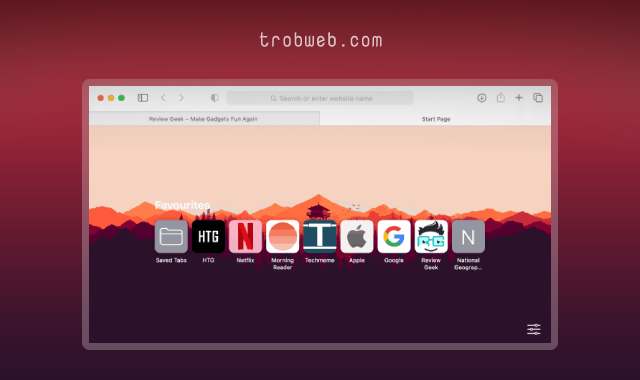
يمكن لمستعملي جهاز الماك الذين يستخدمون إصدار متصفح سفاري 14.0 أو أعلى، إمكانية تغيير خلفية صفحة البداية على المتصفح. طبعاً إذا كنت تستخدم أحدث إصدارات نظام الماك macOS Mojave أو Catalina أو Big Sur، فسوف يتم تحديث متصفح سفاري إلى آخر إصدار بشكل تلقائي على جهازك. إذا كنت تتوفر على إصدار قديم، فسوف يتعين عليك تحميل وتثبيت أحدث إصدار من متصفح Safari بشكل يدوي.
اقرأ أيظاً : كيفية تعطيل أو إزالة إضافات سفاري على الماك
كيفية تغيير خلفية متصفح سفاري على الماك
افتح متصفح Safari على جهاز الماك الخاص بك. كما ترى أدناه خلفية المتصفح رمادية أي لا تضم أي صورة.
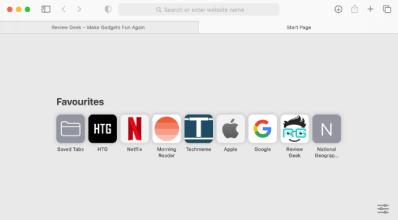
ضمن صفحة البداية على المتصفح، انقر على زر القائمة الموجود في الجانب السفلي على اليمين. بعد ذلك، حدد المربع الذي يوجد بجانب صورة الخلفية (Background Image).
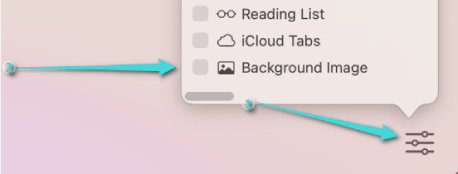
سوف تظهر صور الخلفية مباشرة إذ يمكنك التمرير فيما بينها بشكل أفقي لاختيار الصورة المناسبة لك. انقر على أي صورة من أجل تعيينها مباشرة كخلفية متصفح سفاري.
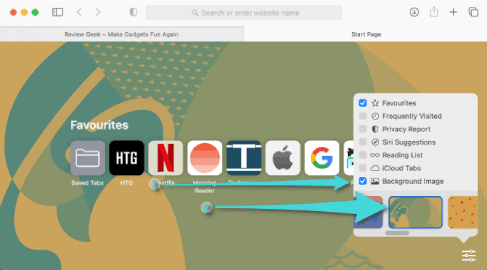
بدلاً من ذلك، يمكنك إضافة صورتك الخاصة وتعيينها كخلفية. للقيام بذلك، انقر على خيار زائد (+).
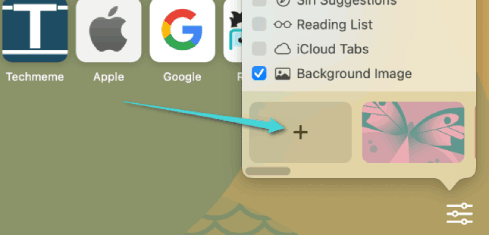
سوف تفتح معك نافذة من أجل اختيار الصورة من جهازك الماك. حدد الصورة المراد تعيينها كخلفية لمتصفح سفاري، ثم اضغط على زر اختيار (Choose).
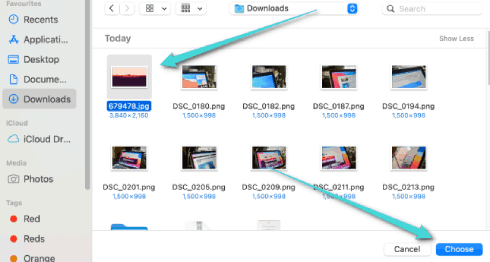
سوف ترى الصورة التي اخترتها كخلفية في واجهة متصفح سفاري كما هو مبين لك أدناه.
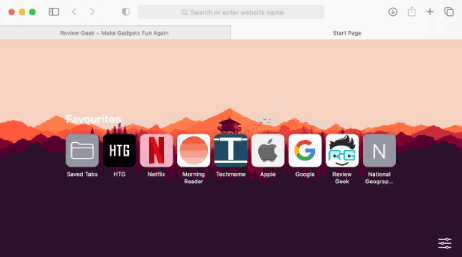
هذا كل ما في الأمر. في حالة رغبتك بإزالة الخلفية التي قمت بتعيينها، توجه مجدداً إلى قسم صورة الخلفية، ثم انقر على زر X الذي يوجد في جانب تلك الصورة. بعد ذلك، يمكنك اختيار وتعيين أي صورة أخرى كخلفية للصفحة الرئيسية لمتصفح سفاري. بغض النظر عن هذا، قد ترغب في التعرف أيظاً على كيفية فتح متصفح Safari دائما في وضع التخفي على الماك.




